Was ist Wi-Fi Sense und warum möchte es Ihr Facebook-Konto?

Wi-Fi Sense ist eine in Windows 10 integrierte Funktion. Möglicherweise wird ein Popup-Fenster mit der Aufschrift "Wi-Fi Sense" angezeigt. Fi Sense benötigt die Erlaubnis, Ihr Facebook-Konto zu verwenden. "Es funktioniert auch mit Outlook.com und Skype-Kontakten.
Diese Funktion ermöglicht es Ihnen, Wi-Fi-Login-Informationen - Netzwerknamen und Passphrasen - mit Ihren Freunden zu teilen. Windows 9-Geräte werden automatisch mit freigegebenen Netzwerken verbunden.
Was ist Wi-Fi Sense?
VERWANDT: Windows 10 ist fast da: Hier ist, was Sie wissen müssen
Wi-Fi Sense war ursprünglich eine Windows Phone 8.1-Funktion, die den Sprung auf Desktop-PCs und Tablets mit Windows 10 ermöglichte.
Mit dieser Funktion können Sie den Wi-Fi-Netzwerkzugriff mit Ihren Facebook-, Outlook.com- und Skype-Kontakten teilen. Es funktioniert im Hintergrund und teilt automatisch freigegebene Netzwerke mit, die Sie freigeben und Anmeldedaten für Wi-Fi-Netzwerke herunterladen, die Ihre Kontakte mit Ihnen geteilt haben.
Wenn Sie das Haus oder den Arbeitsplatz Ihres Freundes besuchen, kann Windows 10 Sie automatisch anmelden Wi-Fi, wenn sie es mit Ihnen geteilt haben - das ist die Idee.
Gemeinsame Nutzung von Wi-Fi-Netzwerken mit Ihren Kontakten
Sie können steuern, welche Details Ihrer Wi-Fi-Netzwerkverbindung freigegeben werden. Wenn Sie in Windows 10 eine Verbindung zu einem Wi-Fi-Netzwerk herstellen, wird das Kontrollkästchen "Netzwerk mit meinen Kontakten teilen" angezeigt.
Wenn Sie dieses Kontrollkästchen aktivieren, werden die Verbindungsdetails automatisch mit Ihren Kontakten auf Windows 10-Geräten geteilt. Die Wi-Fi Sense-Funktion erkennt, wenn sich das Gerät in der Nähe eines freigegebenen Netzwerks befindet und stellt automatisch eine Verbindung her. Wenn Sie Ihren Freunden einen einfachen Zugang zu Ihrem Wi-Fi-Heimnetzwerk ermöglichen möchten, können Sie dies tun - vorausgesetzt, sie verwenden natürlich Windows 10-Geräte.
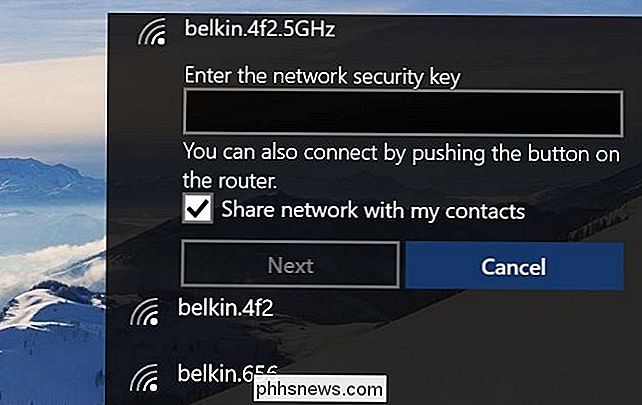
Microsoft möchte wissen, wer Ihre (Facebook-) Freunde sind
Wie viele andere Anwendungen und Dienste kann Wi-Fi Sense auf Ihr Netzwerk von Facebook-Kontakten zugreifen. Wenn Sie ihm Zugriff auf Facebook gewähren, werden alle gemeinsam genutzten Netzwerke mit Ihren Facebook-Freunden geteilt und automatisch alle Netzwerke heruntergeladen, die Ihre Facebook-Freunde mit Ihnen teilen.
Das ist der Sinn des WLAN-Zugangs von Wi-Fi Sense - er ermöglicht Windows 10 um zu bestimmen, wer deine Freunde sind, damit sie im Hintergrund Wi-Fi-Netzwerke mit ihnen teilen können. Technisch gesehen ist "Windows Wi-Fi" eine App von Drittanbietern, die auf Ihre Facebook-Freunde zugreift, damit Microsoft weiß, mit wem Sie befreundet sind.
Microsoft muss nicht um Zugriff auf Ihre Kontakte von Skype und Outlook.com bitten Diese anderen Dienste gehören beide zu Microsoft und sind an Ihr Microsoft-Konto gebunden.
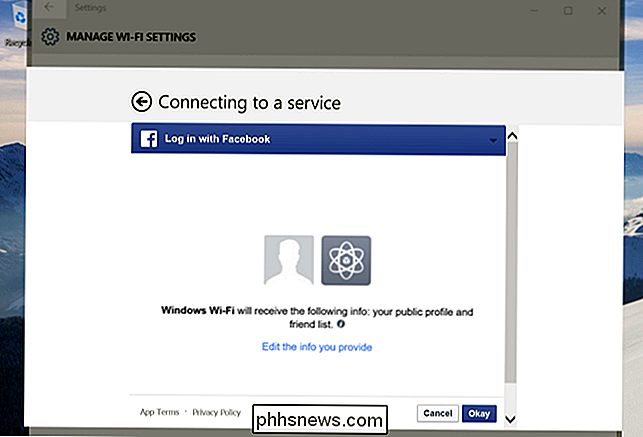
Konfigurieren von Wi-Fi Sense
Die WLAN-Einstellungen können über die App "Einstellungen" gesteuert werden. Wählen Sie Netzwerk und Internet, wählen Sie WLAN, scrollen Sie nach unten und wählen Sie Wi-Fi-Einstellungen verwalten.
Von hier aus können Sie Wi-Fi Sense ganz nach Wunsch deaktivieren und wählen, ob Wi-Fi Sense Sie automatisch mit verbindet Netzwerke, die von Ihren Kontakten geteilt werden - standardmäßig. Sie können auch wählen, welche Arten von Kontakten Wi-Fi Sense Verbindungsdetails mitteilt - Outlook.com, Skype und Facebook Kontakte sind die einzigen Optionen hier.
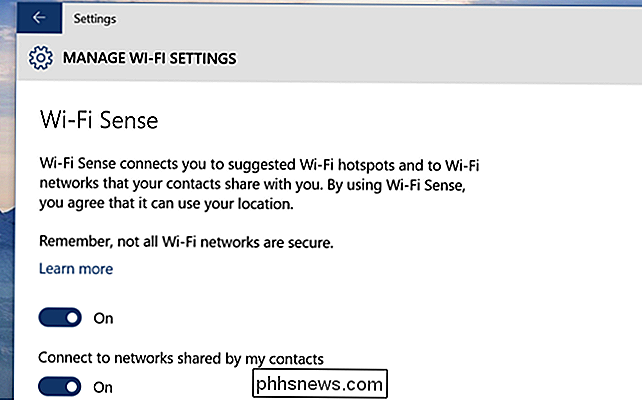
Scrollen Sie nach unten und Sie werden sehen, welche Ihrer bekannten Netzwerke Sie haben geteilt, und das hast du nicht. Sie können schnell ein Wi-Fi-Netzwerk freigeben, mit dem Sie in der Vergangenheit verbunden waren, oder ein Netzwerk freigeben, das Sie zuvor freigegeben haben.
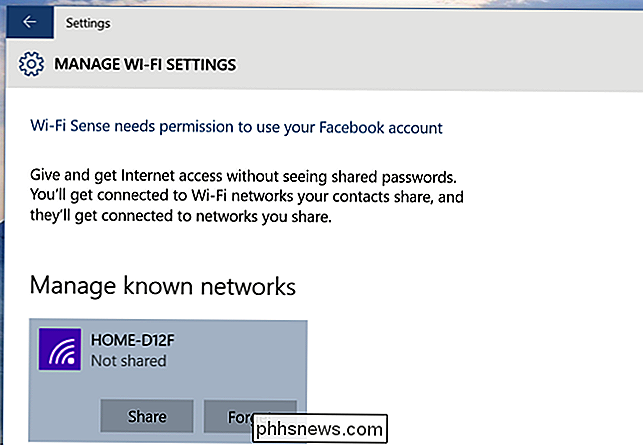
Was ist, wenn Ihre Wi-Fi-Verbindungskennwort nicht freigegeben werden soll?
VERWANDT: 10 Nützliche Optionen, die Sie in der Web-Oberfläche Ihres Routers konfigurieren können
Sie möchten vielleicht nicht Wi-Fi Sense verwenden. Denken Sie daran, dass das Teilen wahllos ist - wenn Sie es verwenden, wird es den Zugriff auf Ihr WLAN mit all Ihren Facebook-Freunden teilen, ohne dass Sie auswählen und wählen können, wer Zugang erhält.
Wenn sich jemand mit Ihrem Netzwerk verbindet Windows 10-Gerät, können sie wählen, um die Verbindungsdetails mit all ihren Freunden zu teilen - zumindest diese Freunde mit Windows 10. Sie können wählen, dies zu deaktivieren, indem Sie Ihren WLAN-Namen oder SSID ändern, um mit _optout zu beenden. Mit anderen Worten, wenn Ihr Netzwerkname derzeit "HomeNetwork" lautet, möchte Microsoft, dass Sie den Namen in "HomeNetwork_optout" ändern, um die Option zu deaktivieren.
Wi-Fi Sense wurde entwickelt, um Wi-Fi-Passphrasen automatisch zwischen Freunden zu teilen. Dadurch müssen sie nicht mehr auf die altmodische Weise weitergegeben und von Hand eingegeben werden. Ob Sie sich mit Facebook verbinden und Wi-Fi-Verbindungen zwischen Ihren Freunden teilen möchten, bleibt Ihnen überlassen. Wenn Sie nicht möchten, dass Ihre Freunde Ihr WLAN-Netzwerk teilen, müssen Sie es mit "_optout" beschriften.

Warum können Daten nach der Formatierung wiederhergestellt werden?
Wenn Sie besorgt sind, dass Daten nach dem Formatieren einer Festplatte wiederhergestellt werden, müssen Sie eine Option verwenden, die so leistungsfähig wie DBAN ist weniger wirksam, genauso gut? Der heutige SuperUser Q & A Post hat die Antwort auf die Frage eines neugierigen Lesers. Die heutige Question & Answer Session kommt uns dank SuperUser - einer Unterteilung von Stack Exchange, einer Community-gesteuerten Gruppierung von Q & A-Websites - zu Gute Matt Dunlop (Flickr) .

Einrichten und Konfigurieren von Benutzerkonten unter Windows 10
Windows 8 führte Microsoft-Konten ein, bei denen es sich im Wesentlichen um Roaming-Konten handelt, mit denen Sie Einstellungen und Dateien von Computer zu Computer synchronisieren können. Heute möchten wir erläutern, was Windows 10 für die Benutzerkontenverwaltung und die verfügbaren Optionen bedeutet.



